Reklāma
Cik reizes esat atvēris jaunu datoru, tālruni vai ārēju diskdzini, tikai lai būtu šokā, kad saprotat, ka tam nav tik daudz krātuves vietas, kā teikts lodziņā? Šim 512 GB SSD faktiski varētu būt tikai 477 GB, vai arī jūsu 64 GB iPhone varētu būt vieta tikai 56 GB failiem.
Ir daži labi iemesli, kāpēc tas notiek. Apskatīsim, kāpēc reklamētā vieta parasti nav tāda pati kā faktiskā vieta.
Operētājsistēma un iepriekš instalētās lietotnes
Visvienkāršākais iemesls, kāpēc jums nav visas diska vietas, ir tas, ka, iegādājoties to, jau ir daži dati. Tas neattiecas uz noņemamiem diskiem, piemēram, zibatmiņas diskdziņiem vai SD kartēm, bet tas ir būtisks faktors tālruņiem un iepriekš iebūvētiem datoriem.
Pērkot datoru, operētājsistēma (piemēram, Windows vai macOS) aizņem lielu daļu vietas. Šie aizsargātie OS faili ir nepieciešami, lai sistēma darbotos kā paredzēts, tāpēc tos nevar apiet.
Piemēram, manā sistēmā C: \ Windows mape aizņem 25 GB. Tā ir aptuveni viena desmitā daļa no visas diska vietas.
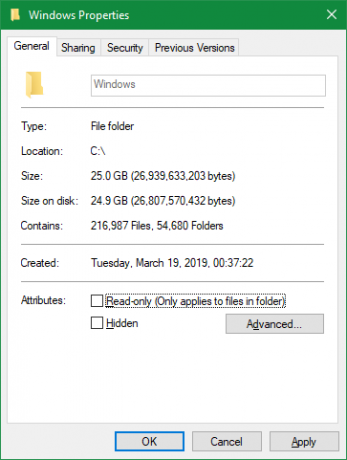
Tomēr ne tikai OS faili aizņem vietu ārpus ierīces. Lielākajā daļā operētājsistēmu ir iekļautas papildu lietotnes, kuras jūs varat vai nevēlaties. Tas ietver visu, sākot no Windows 10 bloatware un beidzot ar noderīgām iebūvētām macOS lietotnēm, piemēram, GarageBand.
Kaut arī viņi tehniski nav OS daļa, viņi to komplektē un tādējādi uzreiz aizņem vietu. Parasti tos var noņemt, lai atgūtu vietu; izbraukšana mūsu ceļvedis krātuves vietas atbrīvošanai operētājsistēmā Windows 10 Vai ir maz krātuves operētājsistēmā Windows 10? 5 padomi, kā palīdzēt atgūt diska vietuKāda ir labākā rīcība, ja operētājsistēmā Windows 10 ir beigusies vieta diskā? Ņemiet vērā šos ātros un vienkāršos padomus! Lasīt vairāk daži padomi.
Kā datori mēra vietu
Kaut arī iepriekš instalētās lietotnes noteikti ir faktors, lielākais iemesls, kāpēc jūs nesaņemat visu reklamētās vietas daudzumu, ir tas, ka datori skaitļus mēra atšķirīgi nekā cilvēki.
Bināri cipari izskaidroti
Datorā tiek izmantoti standarta vērtības prefiksi, ieskaitot “kilogramu” tūkstošiem, “mega” miljonam, “giga” miljardam, “tera” triljoniem utt. Par to grunti mēs esam apskatījuši cik gigabaitu ir terabaitā Izskaidroti atmiņas lielumi: gigabaiti, terabaiti un petabaiti kontekstāIr viegli redzēt, ka 500 GB ir vairāk nekā 100 GB. Bet kā salīdzināt dažādus izmērus? Kas ir gigabaits līdz terabaitam? Kur iederas petabats? Notīrīsim to! Lasīt vairāk un vēl.
Cilvēki, ieskaitot cieto disku ražotājus, izmanto decimālo sistēmu, kas mēra skaitļus ar bāzi 10. Tādējādi, kad mēs sakām “500 gigabaiti”, mēs domājam 500 triljonus baitu.
Tomēr datori izmanto bāzes bināro sistēmu 2, kur visi skaitļi ir 1 vai 0. Ja jūs neesat pazīstams, zemāk ir saraksts ar cipariem 1-10, kas izrakstīti binārā veidā:
1. 10. 11. 100. 101. 110. 111. 1000. 1001. 1010. Kā redzat, binārā, 21 apzīmē decimālo vērtību 1, 22 ir vienāds ar 4, 23 ir vienāds ar 8, 24 ir tāds pats kā 16 utt. Katra jauna cipara vieta binārā skaitļa vērtību palielina par vienu divkāršu jaudu. 210, tad ir vienāds ar 1024.
Binārā un decimālā mērīšana
Tagad mēs zinām, kāpēc datori šo kopējo prefiksu noteikšanai izmanto 1 024, nevis 1000. Datorā viens kilobaits ir 1024 baiti, nevis 1000 baiti kā tas ir cilvēkiem. Šis savienojums, palielinoties skalai, palielinās, tātad viens megabaits ir 1024 kilobaiti un viens gigabaits ir 1024 megabaiti.
Lai redzētu, kā tas ietekmē jūs, pieņemsim, ka iegādājaties 250 GB ārēju SSD. Šajā diskā ir 250 000 000 000 baitu, bet dators to tikpat labi neuzrāda.
Strādājot atpakaļ, mēs trīs reizes varam dalīt ar 1 024 (vienu reizi, lai pārvērstu baitus kilobaitos, atkal, lai pārveidotu kilobaiti uz megabaitiem un pēdējais laiks konvertēt megabaitus uz gigabaitiem), lai redzētu, cik daudz vietas tas faktiski ir ir:
250 000 000 000 / (1 024 * 1 024 * 1 024) = 232 830 643 653 baiti vai 232,83 GB
Pārbaudot 250 GB disku operētājsistēmā Windows, tā maksimālā vieta ir 232 GB, kas ir tieši tas, ko atradām iepriekš minētajā aprēķinā. Atšķirība ir aptuveni 18 GB.
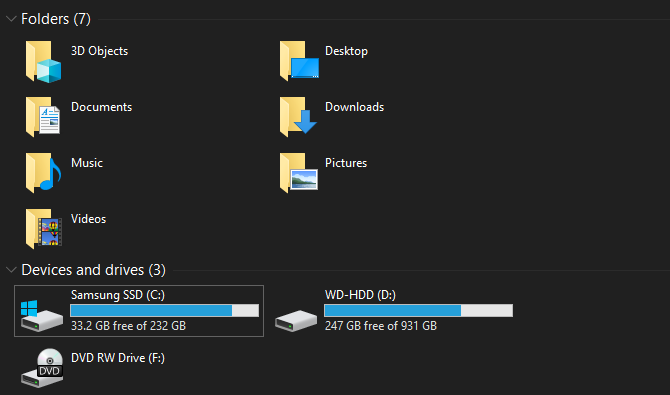
Un jo lielāks ir disks, jo lielāka ir atšķirība starp izmērīto un faktisko vietu. Piemēram, 1 TB (1 000 GB) diskam ir 931 GB vietas atbilstoši datoram.
Gigabaitu vs. Gibibyte
Pēc tam, kad esat to izgājis, jums varētu rasties jautājums, kāpēc šī atšķirība pastāv. Kāpēc cieto disku ražotāji ierīcēs nenodrošina precīzu vietas daudzumu? Nu viņi to tehniski dara.
Pareizai “giga” definīcijai ir 1000 jaudas. 1024 jaudai ir vēl viens nosaukums: “gibi”. Starptautiskā elektrotehniskā komisija ir publicējusi standartus bināro datu mērīšanai, lai atrisinātu šo neskaidrību.
Kamēr kilobaits (KB) apzīmē 1000 baitus, kibibits (KiB) ir 1 024 baiti. Tas pats attiecas uz mebibītiem (MiB), gibibītiem (GiB), tebibītiem (TiB) utt.
Kādu iemeslu dēļ Windows kļūdaini izmanto prefiksu “GB”, kad tas tiešām mēra gibibītos. Citas operētājsistēmas, piemēram, macOS, pareizi izmēra 1 GB kā viena miljarda baitu. Tādējādi tas pats 250 GB disks, kas savienots ar Mac, parādīs, ka tā kopējā ietilpība ir 250 GB.
Ņemiet vērā, ka tas atšķiras no atšķirība starp megabaitiem un megabitiem Megabiti (Mb) pret Megabaits (MB): mēs to padarām mazāk mulsinošuVai esat neskaidrs par atšķirību starp megabitiem un megabaitiem? Viens ir paredzēts glabāšanai, otrs - ātrumam. Bet kura ir kura? Lasīt vairāk , ko mēs arī esam izskaidrojuši.
Papildu diska nodalījumi
Papildus iepriekš minētajam, vēl viens potenciālais iemesls diska kopējā vietas samazinājumam ir papildu nodalījumi.
Ja nezināt, fiziskos cietos diskus varat sadalīt dažādās loģiskās sadaļās, kas tiek sauktas par sadalīšanu. Cietā diska sadalīšana Cietā diska sadalīšanas plusi un mīnusi: kas jums jāzinaJautājat, vai nevajadzētu sadalīt cieto disku? Mēs apskatīsim vairākus iemeslus, kas šodien atbalsta un neatbalsta sadalīšanu. Lasīt vairāk ļauj citu disku starpā instalēt divas dažādas operētājsistēmas.
Pērkot datoru no plaukta, ražotājs diskā bieži iekļauj atkopšanas nodalījumu. Tas satur datus, kas nopietnas problēmas gadījumā ļauj atiestatīt sistēmu. Tāpat kā citi faili, tie aizņem vietu diskā. Bet tā kā atkopšanas nodalījumi bieži tiek paslēpti no standarta skata, jūs varētu zināt, ka tie neatrodas apkārt.
Lai skatītu Windows diska nodalījumus, ierakstiet diska pārvaldība izvēlnē Sākt un noklikšķiniet uz Izveidojiet un formatējiet cietā diska nodalījumus. Šeit jūs varat redzēt katru disku savā sistēmā un nodalījumus, kas to veido. Ja redzat etiķeti Atjaunot, Atgūšanavai līdzīgs, tas ir, jūsu atkopšanas nodalījums.
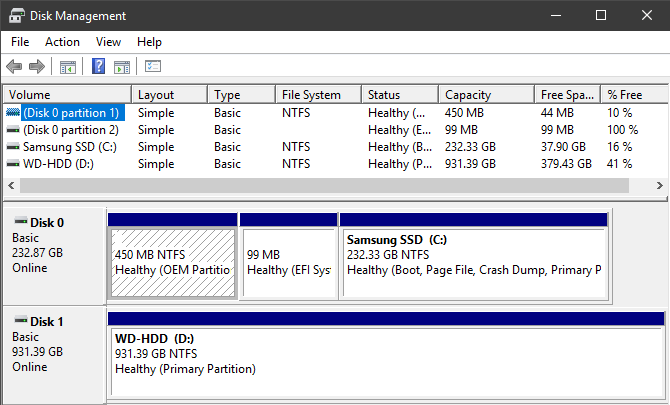
Vairumā gadījumu ir iespējams izdzēst šos nodalījumus un atgūt šo vietu. Tomēr parasti vislabāk ir atstāt viņus vienus. Ja jums tie ir, sistēmas atkopšana ir daudz vieglāka, un nelielais vietas ieguvums nav vērts, ja jūsu sistēma manuāli jāatjauno.
Slēptas funkcijas, kas arī izmanto vietu
Visbeidzot, lielākajā daļā operētājsistēmu ir funkcijas, kas aizņem vietu, bet neeksistē kā faktiskie faili. Piemēram, Windows ēnu kopēšanas pakalpojumu izmanto, lai darbinātu gan iepriekšējās versijas, gan sistēmas atjaunošanas funkcijas.
Sistēmas atjaunošana ļauj atgriezties pie agrāka laika, ja jūsu sistēma nedarbojas pareizi, savukārt iepriekšējās versijas saglabā personīgo failu kopijas, lai jūs varētu atsaukt izmaiņas. Protams, abiem šiem darbiem ir nepieciešama telpa.
Lai redzētu un mainītu to kosmosa līdzekļu daudzumu, kuri paļaujas uz Shadow Copy pakalpojumiem, nospiediet Win + Pause ātri atvērt Sistēma Vadības paneļa ieraksts. No šejienes noklikšķiniet uz Sistēmas aizsardzība kreisajā pusē. Rezultātā parādītajā logā atlasiet savu disku no saraksta un izvēlieties Konfigurēt.
Jūs redzēsit jaunu dialoglodziņu, kas ļauj pilnībā atspējot sistēmas aizsardzību (lai gan mēs to neiesakām). Zemāk redzēsit Pašreizējais lietojums un var pielāgot maksimālo Windows izmantoto daudzumu. Kaut kur ap 10 procentiem ir laba summa.
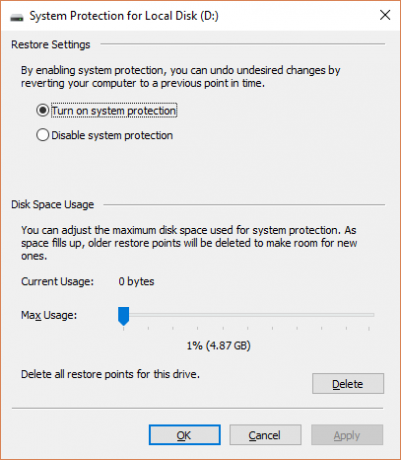
Tagad jūs zināt, kā datori aprēķina vietu
Apspriestie elementi atspoguļo pamanāmo atšķirību reklamētajā un faktiskajā krātuves telpā. Lai gan ir arī daži citi mazsvarīgi faktori, piemēram, īpaši bloki SSD, tie ir galvenie iemesli. Viņus pazīstot, ir prātīgi plānot uz priekšu un pārliecināties, ka vienmēr iegūstat nepieciešamo krātuves daudzumu ar jaunām ierīcēm.
Ja jums ir maz vietas, apskatiet kā pievienot papildu krātuvi savam Mac Kā MacBook pievienot vairāk krātuves: 6 darba metodesVai jums trūkst vietas jūsu MacBook? Šeit ir visas jūsu iespējas, kā pievienot vairāk krātuves MacBook. Lasīt vairāk . Lielākā daļa padomu attiecas arī uz citām platformām.
Bens ir redaktora vietnieks un sponsorētā pasta menedžera vietne MakeUseOf. Viņam ir B.S. datorinformācijas sistēmās no Grove City koledžas, kur viņš absolvēja Cum Laude un ar izcilību viņa galvenajā kategorijā. Viņš bauda palīdzēt citiem un aizraujas ar videospēlēm kā mediju.


